Zapomněli jste heslo iTunes? 3 způsoby, jak obnovit heslo iTunes
Potřebuji pomoci!! Zapomněl jsem heslo iTunes a nyní hledám způsoby, jak obnovit heslo iTunes, protože potřebuji aktualizovat své aplikace a také jsem si chtěl stáhnout nové aplikace. “
Předpokládáme, že odpovídáte výše uvedenému scénáři, a tak jste se dostali sem. No, nemusíte se stresovat, protože v tomto článku jsme do značné míry pokryli různé možnosti resetování hesla iTunes v pohodlí vašeho domova a bez placení penny můžete získat své zapomenuté heslo iTunes zpět.
Díky tomu, že máme tolik účtů online, zapomínáme na ID a hesla, která jsme si nastavili při registraci, v naší mysli vyvolává zmatek a máme tendenci zadávat na přihlašovací stránce nesprávné údaje. Ale nejste to jen vy, kdo prochází tímto problémem, protože mnoho dalších uživatelů hledá techniky obnovy hesla, aby získali přístup ke svému iTunes a resetovali svá hesla.
Pokračujte ve čtení, abyste se dozvěděli více o obnovení hesla iTunes a o tom, jak můžete snadno resetovat heslo iTunes a dostat se ke svému účtu. Musíte si být vědomi skutečnosti, že vaše Apple ID je to, které musíte nakupovat v iTunes Store pro nákup aplikace nebo stažení zdarma atd. Pokud si přejete resetovat své heslo, musíte mít připravené své Apple ID.
Chcete-li pochopit, jak obnovit heslo iTunes, pokračujte ve čtení.
- Část 1: Jak resetovat heslo iTunes pomocí e-mailu?
- Část 2: Nejlepší nástroj k odemknutí iCloud bez e-mailu
- Část 3: Obnovte heslo iTunes zavoláním podpory Apple
Část 1: Jak resetovat heslo iTunes pomocí e-mailu?
Resetování hesla nevyžaduje mnoho úsilí a času, protože je to docela jednoduchý proces, pokud budete postupovat podle pokynů uvedených níže.
Krok 1: V tomto musíte přejít na stránku svého účtu Apple ID, kde můžete vidět možnost „Zapomněli jste Apple ID nebo heslo“ Klikněte na toto a přejděte k dalšímu kroku.

Krok 2: Zadejte Apple ID a klikněte na „Další“.
Krok 3: Nyní získáte možnost získat své Apple ID prostřednictvím e-mailu.
Krok 4: Společnost Apple vám dále zašle e-mail na e-mailovou adresu, kterou jste museli uvést při registraci. Když nyní otevřete svou e-mailovou adresu na Yahoo nebo Gmailu nebo na jakémkoli jiném poštovním serveru, můžete vidět e-mail od zákaznického servisu Apple s podrobnostmi a informacemi pro resetování hesla.
Krok 5: Přejděte na odkaz a podle pokynů nakonec zadejte nové heslo. Budete požádáni o zadání nového hesla dvakrát, abyste jej dokončili, a poté klikněte na Hotovo.
A tady máte své nové heslo, začněte používat iTunes jako obvykle.
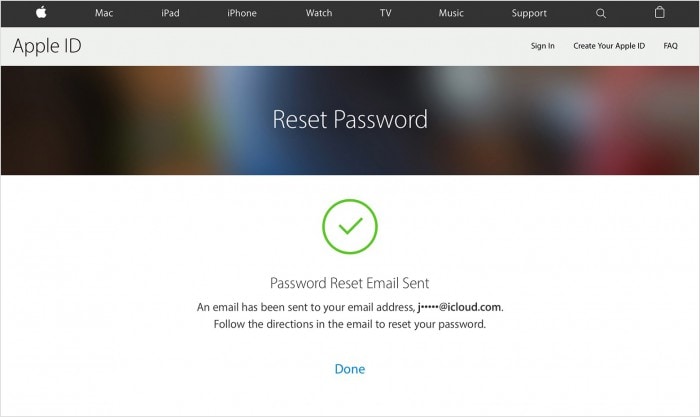
Část 2: Nejlepší nástroj k odemknutí iCloud bez e-mailu
Zde je to, co vám přijde na pomoc, když chcete resetovat heslo iTunes pomocí nejjednodušší a profesionální cesty. Nástroj je navržen tak, aby obcházel hesla zařízení iOS během několika minut. Snadno si poradí s nejnovějšími verzemi iOS i s modely iPhonů. Dejte nám vědět, jak můžete obnovit heslo iTunes pomocí tohoto nástroje.

DrFoneTool – Odemknutí obrazovky
Oprava chyby „iPhone je deaktivován, připojte se k iTunes“ za 5 minut
- Uvítací řešení pro opravu „iPhone je deaktivován, připojte se k iTunes“.
- Efektivně odstraňte zamykací obrazovku iPhone bez přístupového kódu.
- Funguje pro všechny modely iPhone, iPad a iPod touch.
- Plně kompatibilní s nejnovějším iOS.

Krok 1: Spusťte nástroj a připojte zařízení
Začněte stažením nástroje do počítače. Nainstalujte a otevřete jej. Pro navázání spojení mezi zařízením a PC použijte originální lightning kabel. Klikněte na „Odemknout“ na hlavní obrazovce programu.

Krok 2: Vyberte správnou operaci
Na obrazovce, která následuje, musíte pro pokračování kliknout na „Odemknout Apple ID“.

Krok 3: Pro pokračování zadejte heslo
Ujistěte se, že si pamatujete heslo svého zařízení. Chcete-li počítači důvěřovat, musíte jej zadat v dalším kroku.

Krok 4: Obnovte všechna nastavení
Nyní vše, co potřebujete, je postupovat podle pokynů na obrazovce a resetovat nastavení v telefonu. Zveřejněte toto, jednoduše restartujte zařízení.

Krok 5: Obnovte heslo iTunes.
Po dokončení restartování a resetování začne nástroj odemykat ID sám. Stačí tam pár sekund zůstat.

Krok 6: Zkontrolujte ID
Po dokončení procesu odemykání uvidíte na obrazovce okno. To vám umožní zkontrolovat, zda je vaše Apple ID odemčeno.

Část 3: Obnovte heslo iTunes zavoláním podpory Apple
Chcete-li obnovit přístupový kód iTunes, můžete také zavolat na zákaznickou podporu společnosti Apple a vzít si od nich pomoc, pokud pro vás nic jiného nefunguje.
V tomto přejděte na odkaz https://support.apple.com/en-us/HT204169a vyberte svou zemi, abyste získali kontaktní číslo podpory Apple. Poté můžete sdělit podrobnosti o svém problému jejich CS agentovi a on vás celým procesem provede.
Případně můžete také navštívit iforgot.apple.com a postupovat podle pokynů na obrazovce. V závislosti na tom, jaké podrobnosti máte, se můžete rozhodnout obnovit heslo buď z důvěryhodného zařízení, nebo z důvěryhodného kontaktního čísla.
V nejhorším případě, i když nemáte přístup k žádnému důvěryhodnému zařízení nebo důvěryhodnému telefonnímu číslu, stále můžete získat přístupový kód a zadat svůj účet obnovením účtu. Hlavním účelem obnovení účtu je umožnit vám přístup k účtu co nejrychleji a zároveň odmítnout přístup komukoli, kdo by mohl hrát za vás. Tento proces může trvat několik dní – nebo více – v závislosti na podrobnostech účtu, které můžete poskytnout k potvrzení své identity.
Po resetování přístupového kódu na stránce, jak je znázorněno na obrázku níže, budete požádáni o opětovné přihlášení pomocí nového přístupového kódu. Budete také muset aktualizovat své heslo na všech ostatních zařízeních se stejným ID.

Doufáme, že tyto informace o obnovení hesla iTunes pro vás byly užitečné a budete moci znovu získat přístup ke svému účtu pomocí svého ID a nového přístupového kódu. Nyní si tedy můžete stáhnout libovolné aplikace a dělat se svým zařízením, co chcete. Zanechte nám také zpětnou vazbu, rádi bychom od vás slyšeli a dále vás informovali o nejnovějších informacích a technikách řešení problémů.
poslední články

